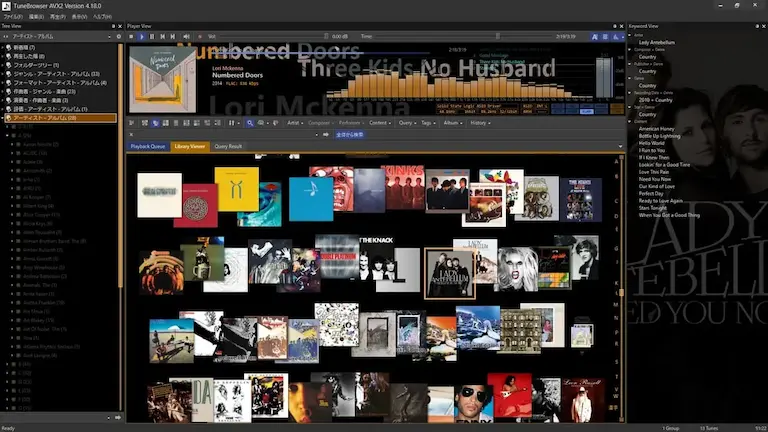TuneBrowserはWindowsで動作する楽曲管理・再生ソフト。所有しているミュージックライブラリーを快適&高音質に再生する国産の優れたアプリです。
Free EditionとFull Editionの2つのエディション
TuneBrowserには無償版の “Free Edition” と 有償版の “Full Edition”があります。個別のプログラムがあるわけではなくダウンロードした状態がFree Editionで、ライセンスを取得した場合にFull Editionに昇格するといった仕組みです。
Free Editionは登録できる音源ファイルの数が最大500曲まで
Free EditionとFull Editionの違いは登録できるファイル数が500曲まで(Free Edition)か制限なし(Full Edition)かだけです。更に最初の30日間はFree Editionも500曲制限なしにフル機能を利用できます。
ダウンロード
TuneBrowserは、TuneBrowser公式サイトのダウンロードページから用途に応じた版をダウンロードすることができます。デスクトップ版はこのダウンロードページから直接ダウンロードします。UWP版はリンクをクリックするとMicrosoft Storeが開いてそこからダウンロードします。
UWP版とはストアアプリ版のことです。UWP版についてはhttps://tunebrowser.tikisoft.net/tunebrowser/uwpversion/に詳しく書かれています。
ライセンス取得
Free Editionはライセンスを取得することでFull Editionになります。ライセンスを取得するには、デスクトップ版の場合はPayPalまたはシェアレジを使って代金を支払います。※2019/2/27現在で税込1620円でした。
UWP版の場合はMicrosoft Storeで決済するようですが実際にやったことはありません。
ライセンス取得についてはhttps://tunebrowser.tikisoft.net/tunebrowser/tunebrowser-editions/に詳しく書かれています。
ライセンスキー登録
ライセンスを取得したらTuneBrowserにライセンスキーを入力することでFull Editionになります。
- 「ヘルプ > バージョン情報」メニューからバージョンジョン情報画面を開きます。
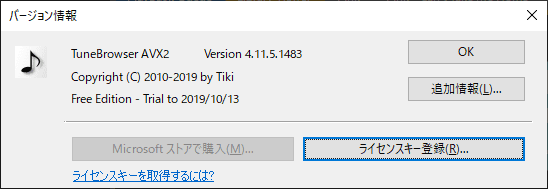
- 「ライセンスキー登録」からライセンスキーの登録画面を開き、ライセンスキーと登録者名を入力して「OK」をクリックします。
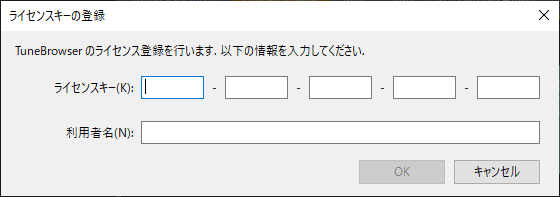
まとめ
TuneBrowserは音質面でも好評ですが、ライブラリー管理は右に出るものが無い程に痒い所に手が届くアプリです。同じアルバムでもオリジナルとリマスターの複数のエディションをスマートに区別したり、クラシック音楽の楽章の概念を導入できたりと他のアプリでは真似することの出来ないような存在です。
まずはFree Editionを試してみては如何でしょう。